ps人物修图素材
作者:坂田miniStar
【写作说明】:本文所记录为个人搬砖过程中的经验学习总结,所码字为个人分享,观点拙笨在所难免,欢迎拍砖。
技能练习不间断、预防失业,保住饭碗 。分享做出一幅二十四节气原创海报,用于提升生存技能。

一、制作背景
1. 新建画布
Command+N新建画布-》输入尺寸(按照甲方爸爸一贯要求的海报尺寸,一般海报尺寸是固定的,设置一次后面可以继承实用)、分辨率(如需印刷输出推荐分辨率150dpi)、颜色模式为RGB(需要发印刷的时候:图像-》模式-》选择:CMYK颜色模式即可)-》Command+Shift+S另存为“小寒”,格式默认.PSD,点击保存(养成规范的习惯,有利于提高效率)。
如下图:
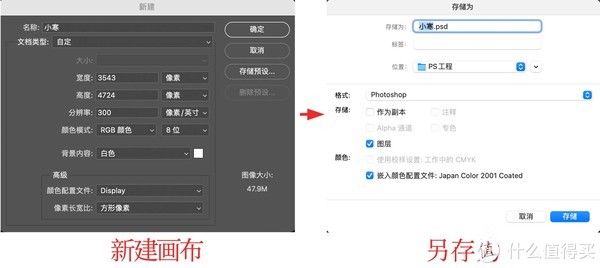
2.绘制蓝色背景
新建图层,填充前景色深蓝色RGB:162136-》选择菜单栏的滤镜-杂色-添加杂色,设置杂色数量为10%,平均分布,然后点确定
如下图:
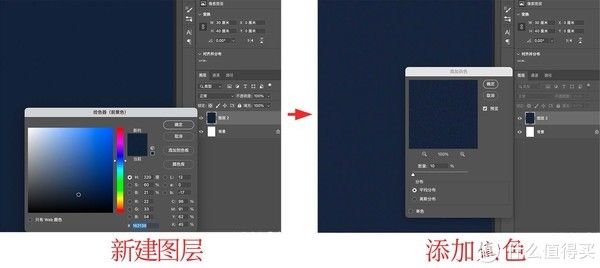
二、主图
1.绘制主图
使用椭圆工具,按住Shift键绘制一个正圆,无描边填充一个背景蓝色的同系色RGB:122e52-》新建图层,选择画笔工具,选择画笔笔尖形状,调整画笔大小为300像素,调整画笔颜色为白色,在圆上绘制出大雪纷飞的图像-》将雪花的图层向椭圆1的图层创建剪切蒙版,按住Alt键,光标移动至图层3和椭圆1之间至光标变成向下的箭头后单击一下即可-》将雪花图层的不透明度降低至50%
如下图:
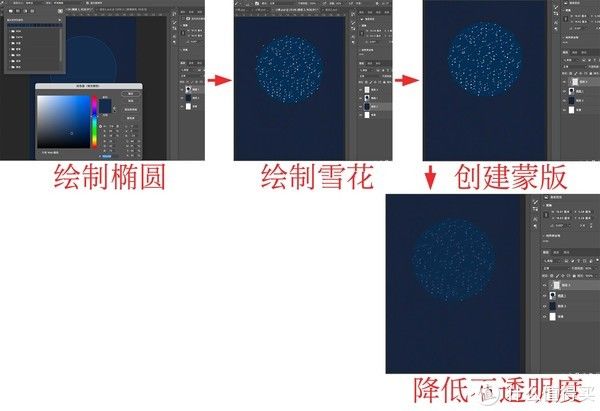
2.添加素材
将数位板事先绘制好的树枝梅花素材连带图层一起复制进来,自由变换适当调整一下位置、大小后双击置入-》单击创建剪切蒙版按钮,给树枝梅花添加一个蒙版,点击P键钢笔工具的快捷键,将圆之外树枝梅花的部分圈起来,再按Command+Enter键将钢笔路径载入选区-》按Option+Backspace键填充前景色黑色,即可将圆之外的树枝遮盖住,然后按Command+D取消选区
如下图:

三、文案
1.中间文案
文字工具在主图下方打出小寒二字,设置一下字体、字体大小和字体颜色-》双击该图层,打开图层样式,选择渐变叠加,单击渐变条编辑渐变,设置渐变颜色为RGB:ed7c6a、RGB:cc4c45,调整颜色中点,使其位置为74%然后点确定,渐变叠加的角度设置为-45度,其它不变-》再选择描边,设置大小为3像素,描边位置为内部,其它默认然后点确定-》文字工具再次输入小寒拼音的几个大写字母,字体设为思源宋体-Regular、字体大小为18点,字体颜色为白色-》再在拼音下方输入小寒的三候,字体、字体样式,字体颜色同拼音的字符设置,只改变字体大小,设置为24点-》再在下方输入小寒的外文,字体和小寒的字体做一个呼应,同为字魂字体,字体大小同三候的字体大小,字体颜色也和小寒做一个呼应,也设置一个红色RGB:cc4c45
如下图:
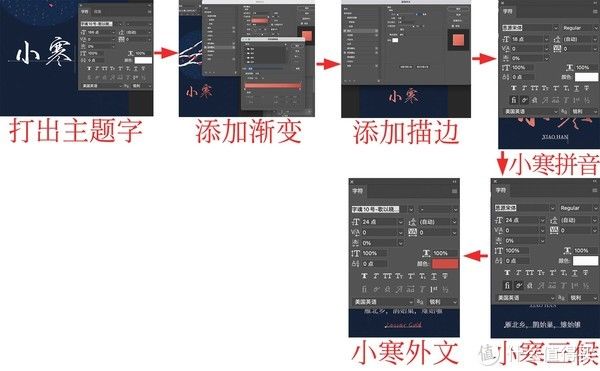
2.左、右侧文案
文字工具输入24节气传统表述文案,字体为思源宋体-light,字体大小为10点,字间距调大,字体颜色为白色-》复制一层移动至海报的右侧,然后再同时选中这两个图层,给他们执行一个垂直居中对齐,再适当向下移动一些距离-》文字工具输入时间,中间用短线连接,字体使用思源宋体,再调整一下字体大小-》文字工具再输入农历时间,放置在数字时间的下方,同时跟上面的时间图层一起执行一个右对齐-》将这两个时间的图层编组命名为时间
如下图:
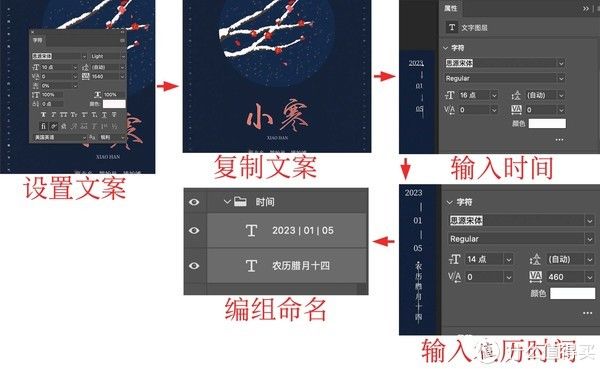
3.底部文案文字工具输入注意保暖四字作为一个温馨提示,字体调小,调大字间距-》使用矩形工具绘制一个矩形线段,无描边填充白色放在文字的左侧-》复制一层移动到文字右侧-》选中这三个图层将不透明度降低至60%,然后编组命名为注意保暖
如下图:
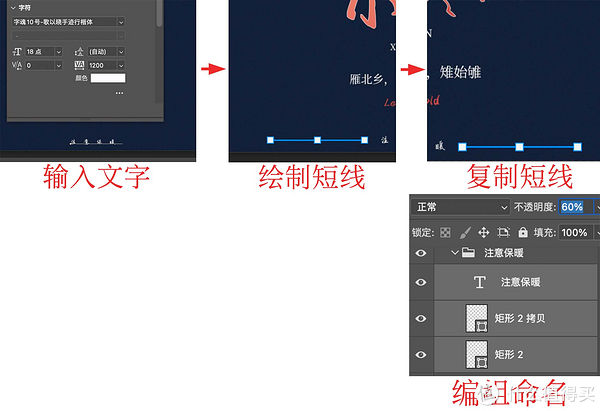
四、装饰
1.红色圆圈
用椭圆工具绘制一个圆,无填充描边为红色RGB:cc4c45,同小寒外文字体颜色,大小为5像素,移动至三候第一个字的左上角-》相同的工具设置,再绘制一个圆移动到最后一个字的右下角
如下图:
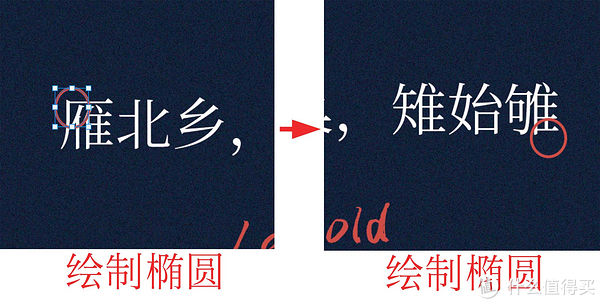
2.树枝灯笼装饰
将事先绘制好的树枝灯笼素材复制进来-》自由变换旋转一个角度后双击置入-》打开树枝灯笼的图层内容,选择灯笼的组Command+T进行自由变换旋转,至灯笼与地面保持垂直状态-》同样将小灯笼也进行旋转设置
如下图:
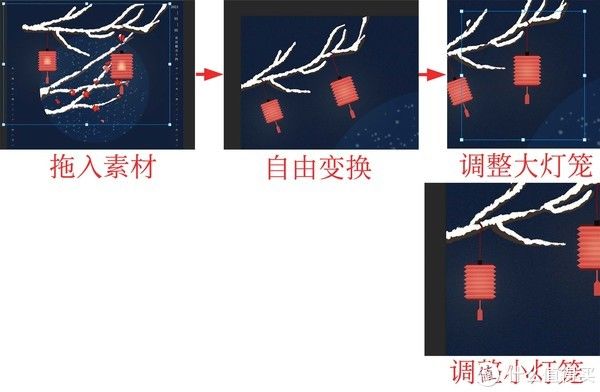
五:细节调整
主图添加一个描边并将不透明度降低至60%
再给主图添加一个描边,大小为5像素,描边位置为内部,描边颜色为白色,然后点确定-》将主图不透明度降低至60%
如下图:
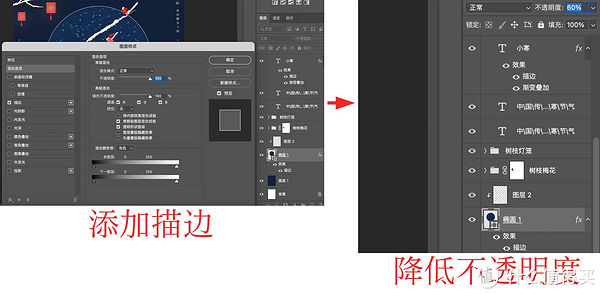
六、收工检查
检查各个图层是否有语法错误(特别是错别字,多余字符,建议检查两遍)。
然后使用快捷键:Command+Option+Shift+E盖印一层。
至此,一张完整的小寒创意海报就做完啦!

七、总结
1.灵活运用自己过往制作的素材,如果素材图层过多,不方便一下子拖进来,可以通过复制粘贴键粘贴进来,保留了素材图层的同时也方便对素材进行调整;
2.但背景图层为纯色的时候,可以通过添加杂色来增加画面的丰富性;
3. 添加装饰的时候,注意画面整体的协调与和谐,最简单的方法是通过降低图层的不透明度,来避免某些装饰过于抢眼。
感悟:
1.及时保存,因为一些不可预料的状况,例如:断电、死机,没有保存你就白忙活了;一个好用的SSD硬盘,质量过硬的ATX电源,也能减少死机的几率。
2.对于平面设计和版式设计,设计素材往往能起到锦上添花的效果,但想达到这样,素材搜集是需要长期积累的,并根椐个人设计习惯进行分类整理,避免需要用的时候,两手空空。
八、快捷键
本篇涉及的常用快捷键(快捷键需要输入法在英文状态下,Windows快捷键Ctrl,对应Mac快捷键Command,Alt对应Option):
新建画布:Command+N
移动工具:V
形状工具:U
文字工具:T
画笔工具:B
复制图层:Command+J
取消选区:Command+D
自由变换:Command+T
编组:Command+G
路径载入选区:Command+Enter
填充前景色:Option+Backspace
另存为:Command+Shift+S
盖印图层:Command+Option+Shift+E
要想提高P图效率,一个好用的手绘板可以考虑一下了。
最后分享一张漂亮照片啦。

总结完毕,谢谢三连
查看文章精彩评论,请前往什么值得买进行阅读互动
","gnid":"93e73a1d70fde8171","img_data":[{"flag":2,"img":[{"desc":"","height":"383","title":"","url":"https://p0.ssl.img.360kuai.com/t019908460997047b5a.jpg","width":"900"},{"desc":"","height":"268","title":"","url":"https://p0.ssl.img.360kuai.com/t011fd86b744cdb9357.jpg","width":"600"},{"desc":"","height":"268","title":"","url":"https://p0.ssl.img.360kuai.com/t01011e10591590cae7.jpg","width":"600"},{"desc":"","height":"411","title":"","url":"https://p0.ssl.img.360kuai.com/t01d26bcbf441344b4e.jpg","width":"600"},{"desc":"","height":"185","title":"","url":"https://p0.ssl.img.360kuai.com/t01abef8d8c85c00a6f.jpg","width":"600"},{"desc":"","height":"371","title":"","url":"https://p0.ssl.img.360kuai.com/t0192f774cda346ef23.jpg","width":"600"},{"desc":"","height":"369","title":"","url":"https://p0.ssl.img.360kuai.com/t01993686f1cca05149.jpg","width":"600"},{"desc":"","height":"411","title":"","url":"https://p0.ssl.img.360kuai.com/t010dd616b6197ded9d.jpg","width":"600"},{"desc":"","height":"304","title":"","url":"https://p0.ssl.img.360kuai.com/t01210ebb4e6c57f9cb.jpg","width":"600"},{"desc":"","height":"392","title":"","url":"https://p0.ssl.img.360kuai.com/t01b0d30f564cc38937.jpg","width":"600"},{"desc":"","height":"294","title":"","url":"https://p0.ssl.img.360kuai.com/t019c13cdb1702ba33d.jpg","width":"600"},{"desc":"","height":"801","title":"","url":"https://p0.ssl.img.360kuai.com/t019fd23fdcbf4cec7d.jpg","width":"600"},{"desc":"","height":"1236","title":"","url":"https://p0.ssl.img.360kuai.com/t01111eff40a197b13b.jpg","width":"864"}]}],"original":0,"pat":"art_src_1,fts0,sts0","powerby":"pika","pub_time":1697847898000,"pure":"","rawurl":"http://zm.news.so.com/9b2844d204e804821cfd7d1118f81d3e","redirect":0,"rptid":"71a1ad2000ae5a5b","rss_ext":[],"s":"t","src":"什么值得买","tag":[],"title":"Photoshop技巧 篇六十一:传统二十四节气海报实战PS修图总结【小寒】
弓肃穆4991如何用ps制作人物 -
朱到径19147747670 ______ 1、打开原图素材,先用钢笔工具把人物勾出来,按Ctrl + Enter 把路径转为选区,按Ctrl + J 把人物复制到新的图层. 2、按Ctrl + M 对抠出的人物调整曲线,数值:47,60 3、新建一个图层,填充颜色:#0A6A60 4、把人物皮肤到头部这上半部分...
弓肃穆4991哪里可以下载到 已经扣好的PS透明人物素材?如题 谢谢了 -
朱到径19147747670 ______ 素材天下有 http://www.sucaitianxia.com/psd/renwu/Index.html 你翻几页后面还有
弓肃穆4991photoshop如何把真实人物P成石像 -
朱到径19147747670 ______ 1、打开背景素材,然后新建一个组.2、打开人物素材,用钢笔把人物头部抠出来,拖到新建的组里面,适当调整好大小及位置,效果如图3.3、把头像复制一层,按Ctrl + Shift + U 去色,按Ctrl + M 调暗一点,原图层隐藏,效果如下图.4、锁...
弓肃穆4991摄影后期,有哪些简单的人像修图方法 -
朱到径19147747670 ______ 对于摄影来说,后期修图是非常重要的一步.尤其是人像拍摄,最起码的要求就皮肤修饰(当然剪影除外).简单粗暴的方法,比如美图秀秀的一键美颜,虽然好看,但总感觉有点假;一些专业的方法比如杂志封面,又很复杂,要花费几个小时...
弓肃穆4991PS中如何给人物磨皮? -
朱到径19147747670 ______ 磨皮 打开图片——复制图层——滤镜——杂色——减少杂色;滤镜——模糊——高斯模糊——添加蒙版——添成黑色——前景设为白色——画笔涂沫皮肤——盖印——复制盖印图层——美白(模式改为“滤色”)——OK.
弓肃穆4991没有ps基础 怎么用ps做人物手绘图片那种,要详细些的步骤,谢谢了 -
朱到径19147747670 ______ 1、打开原图素材,复制一层.2、适当磨皮调色.3、合并图层,复制一层去色,复制去色层,按Ctrl + I反相,图层混合模式改为“颜色减淡”,执行:滤镜 > 其它 > 最少值,数值为14合并去色层和反相层,图层混合模式改为“叠加”.5、复制...
弓肃穆4991ps中人物修图怎么使 -
朱到径19147747670 ______ PS中修图最基本的:1.磨皮:就是本任务的皮肤变的比较光滑.主要用历史画笔和快照 “打开”——“滤镜”——“高斯模糊”半径3.5——“创建快照”——“后退一步”——把“历史记录”里原图前面有一个小小的画笔,看到没有?把它移到快照的前面,然后就可以用工具里的历史画笔了.用历史画笔在任务的皮肤部分涂抹,记住不要涂抹眼睛和嘴巴等部位!2,美白:这个其实……恩,复制两个图层……最上面一个用“叠加”,中间一个自己选吧!一般是“柔光”或者“高光”吧……3,非主流处理:这个……用下页面反冲效果,然后复制2个图层,叠加和滤色,再反冲一次,调整一下曲线.
弓肃穆4991PS怎么抠取人物背景相近 -
朱到径19147747670 ______ ,我们经常会使用Photoshop将照片中的人物素材提取出来,以便实现背景更换等特殊效果.利用Photoshop来对人物素材进行提取的方法很多,我们先以更换照片中人物的背景的一些小实例,来总结一下本帖介绍的Photoshop抠图的四种方法:...
弓肃穆4991photoshop人物的抠图操作 -
朱到径19147747670 ______ PS人物抠图的方法有很多种: 1、魔棒工具(针对的是背景颜色相对人物色差较大的照片) 在PS中打开要扣除人物的图片,选择“魔棒工具”在空白处点一下,按“CTRL+SHIFT+I”反选,按“CTRL+C和CTRL+V”复制粘贴人物到新的图层即...
弓肃穆4991如何运用Photoshop美化人物图像 -
朱到径19147747670 ______ 运用Photoshop美化人物图像的方法:参考以下教程:http://jingyan.baidu.com/article/d5a880eb6df27f13f047cc54.html